Erstellen eines Audience Lead-Formulars
Lead-Formulare können verwendet werden, um Betrachterinformationen während der Videowiedergabe zu erfassen. Formulare für Zielgruppenleiter ermöglichen die Auswahl aus einer Reihe von Feldern, und die Formulardaten werden lokal in Video Cloud gespeichert. Benutzerdefinierte Lead-Formulare ermöglichen die Eingabe von benutzerdefiniertem HTML und werden normalerweise verwendet, wenn das HTML-Formular von einer Marketing-Automatisierungsplattform generiert wurde. Weitere Informationen zum Erstellen von Lead-Formularen mit einer Marketingautomatisierungsplattform finden Sie im Dokument für Ihre Plattform:
Lead-Formular erstellen
Führen Sie die folgenden Schritte aus, um ein Lead-Formular zu erstellen:
Konfigurieren des Formularinhalts
-
Öffnen Sie das Audience-Modul.
-
Klicken Sie in der linken Navigationsleiste auf Lead Forms . Hier werden alle erstellten Lead-Formulare angezeigt.
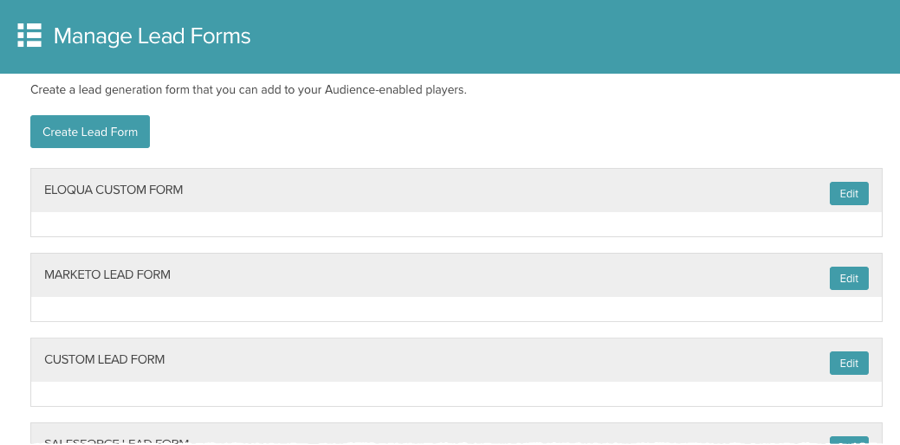
- Klicken Sie auf Create Lead Form.
- Benennen Sie das Lead-Formular mit einem sinnvollen Namen.
- Wählen Sie in Lead Form Status einen Status aus.
- Aktiv
- Inaktiv
- Wählen Sie in Form Language eine Sprache.
- Bestimmen Sie den Wert für Form Timing. Mit diesem Wert legen Sie fest, wann das Formular angezeigt wird.
- Aktivieren Sie Require submission to watch video, um zu fordern, dass das Lead-Formular zum Abspielen der Videos eingereicht werden muss.
- Wenn Sie Always show the lead form even if the lead is already known aktivieren, wird immer das Lead-Formular angezeigt, auch wenn der Zuschauer bereits bekannt ist. Wenn diese Option nicht aktiviert ist, wird das Lead-Formular nicht angezeigt, wenn der Lead bekannt ist.
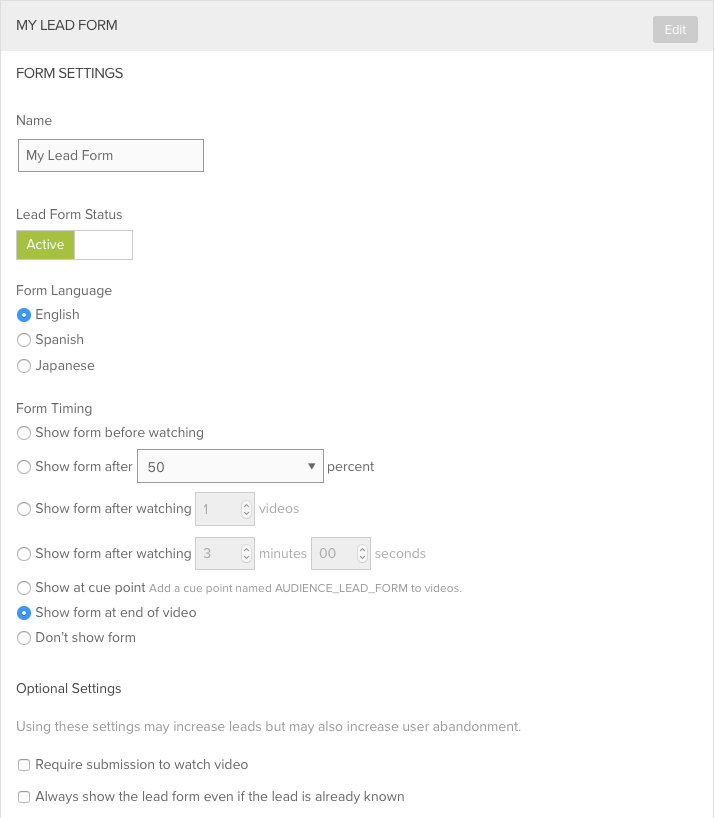
- Wählen Sie den Formulartyp.
- Audience Lead Form - Das Formular wird mit einem Standardlayout und einer Reihe von Feldern erstellt, Daten werden lokal in Video Cloud gespeichert
- Benutzerdefiniertes Lead-Formular - Bietet die Möglichkeit, benutzerdefiniertes HTML einzugeben (normalerweise von einer Marketing-Automatisierungsplattform), Daten werden in der Marketingautomatisierungsplattform gespeichert
- Geben Sie eine Top Message ein. Die Top-Message ist die Nachricht, die im Lead-Formular oben angezeigt wird.
- Wählen Sie Felder, die auf dem Lead-Formular angezeigt werden. Einem Lead-Formular können maximal 4 Felder hinzugefügt werden.
- Geben Sie den Text und die URL der Datenschutzbestimmung ein. Diese Felder werden zum Speichern des Formulars benötigt.
- Geben Sie den Schaltflächentext ein, der für das verwendet werden soll Stornieren und Senden-Schaltfläche.
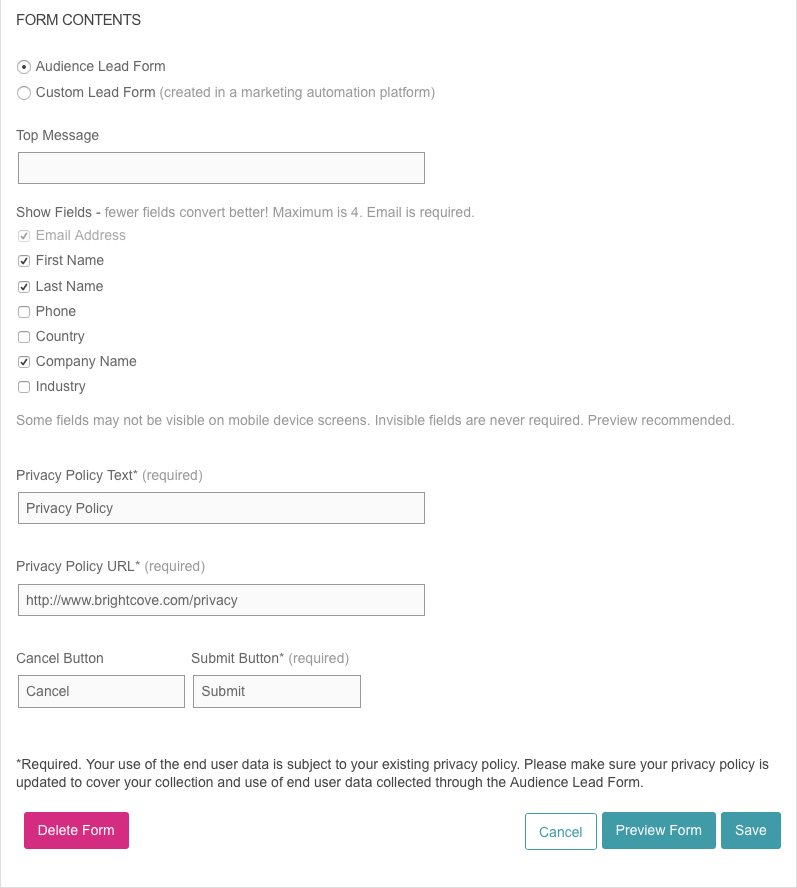
- (Optional) Klicken Sie auf Preview Form, um die Vorschau des Formulars zu öffnen. Das Vorschaudialogfeld eignet sich für die Vorschau auf einem Handy, Tablet oder einem Desktopgerät. Klicken Sie auf Schließen wenn fertig.
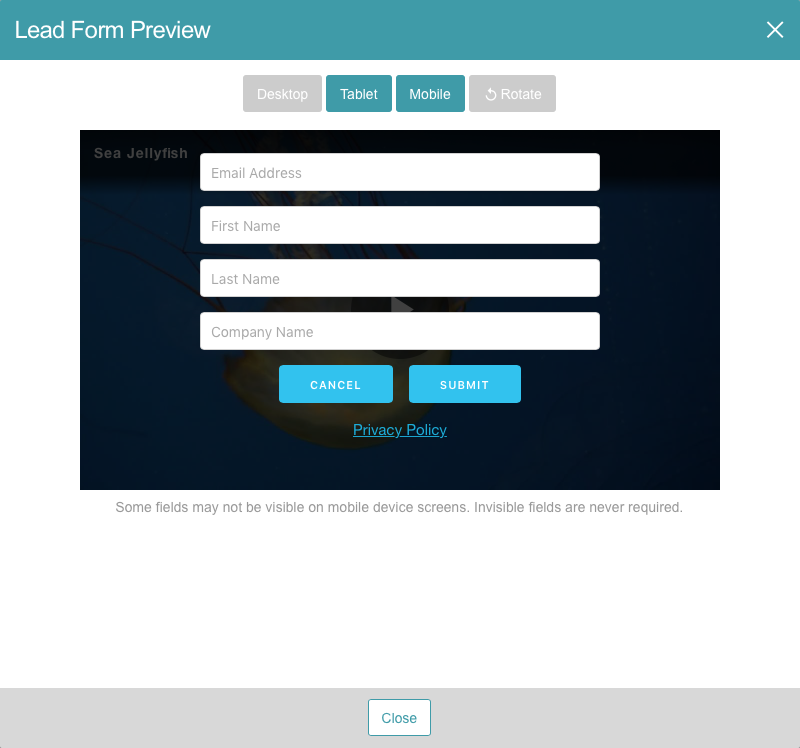
- Klicken Sie auf Save, um das Lead-Formular zu speichern.
Das Lead-Formular kann durch Klicken auf die Schaltfläche Bearbeiten bearbeitet werden.
Zuweisen des Lead-Formulars zu einem Player
Um einem Spieler ein Lead-Formular zuzuweisen, führen Sie die folgenden Schritte aus:
- Klicken Sie in der linken Navigationsleiste auf Zielgruppenspieler .
- Suchen Sie Ihren Spieler und wählen Sie mithilfe der Dropdown-Liste Lead-Formular das Lead-Formular aus.
Die Einrichtung ist jetzt abgeschlossen, und Sie können Lead-Informationen erfassen. Wird ein Video mit einem Audience-fähigen Player veröffentlicht, erscheint das Lead-Formular gemäß den Einstellungen für das Formular-Timing.
Exportieren von Lead-Formulardaten
Es gibt zwei Möglichkeiten, Lead-Daten zu exportieren, auf die beide über das linke Navigationsmenü zugegriffen wird:
- Zielgruppendaten exportieren - Wird verwendet, um Lead-Daten zu exportieren, die von Audience-fähigen Brightcove Players gesammelt wurden. Informationen finden Sie unter Exportieren von Zielgruppendaten aus dem Zielgruppenmodul.
- Export Gallery Leads - Wird verwendet, um Lead-Daten aus Gallery-Erlebnissen zu exportieren. Weitere Informationen finden Sie unter Exportieren von Gallery-Lead-Daten.
 Kontaktieren Sie Support
Kontaktieren Sie Support Systemstatus
Systemstatus
